
6月下旬より、Sony 新型の Xperia X Performance がドコモ・au・ソフトバンクの3キャリアから揃って発売されました。そして、発売されてから、約3週間を経ちました。NTTドコモのランキングは、「Xperia X Performance SO-04H」は、iPhone 6S を超え、3週続いて1位となっています。KDDI(au)ランキングは、「Xperia X Performance SOV33」は、2週続いて1位でした。ソフトバンクのランキングは、「Xperia X Performance」は、3週続けて5位をキープしています。
毎週のランキングのデータから見ると、Xperia X Performance を買う人がかなり多いですね。iPhone から Xperia X Performance へ乗換る人も多いでしょう。スマホ乗り換える際には、まず、やらなければならないのは、やはり古いスマホから新たしいスマホへのデータ移行ですね。

ここでは、iPhone から Xperia X Performance へ乗り換える際のデータ移行方法について、一つ簡単かつ効率的な方法をご紹介します。
Syncios スマホデータ移行は、使いやすいデータ転送ソフトだと思います。Android か、iOS かを搭載するデバイスの間で、写真、音楽、動画、ブックマーク、ノート、連絡先、メッセージなど12タイプのデータをお互いに転送できます。機種変更、乗換の際のデータ移行には最適です。下記のように、Syncios スマホデータ移行を使って、Windows PC で、iPhone から Xperia X Performance へのデータ移行手順を記載いたします。
Step 1: Syncios スマホデータ移行を PC にダウンロードとインストールします。
Step 2: デバイスを PC に接続します。
インストール後、ソフトを起動すると同時に、iPhone と Xperia X Performance を PC に接続します。接続が完了した後、メイン画面の「開始」をクリックします。すると、二つのデバイスは元デバイスと対象デバイスに分けられ、メイン画面に表示されます。ウインドウの真ん中には、転送可能なデータが表示されます。例えば、連絡先、ビデオ、音楽、通話ログ、テキストメッセージ、アプリなど。
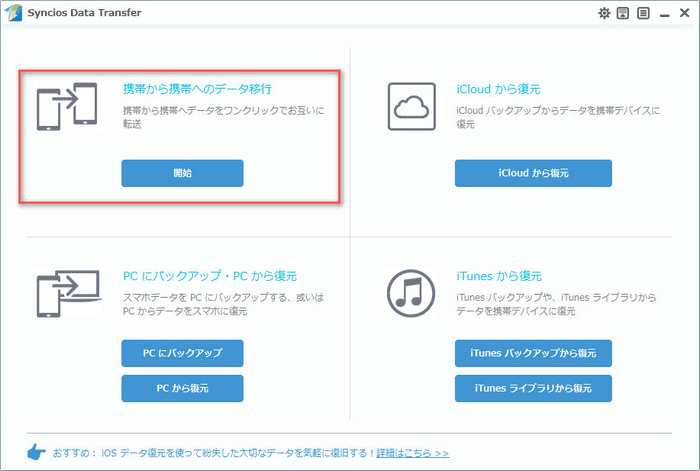
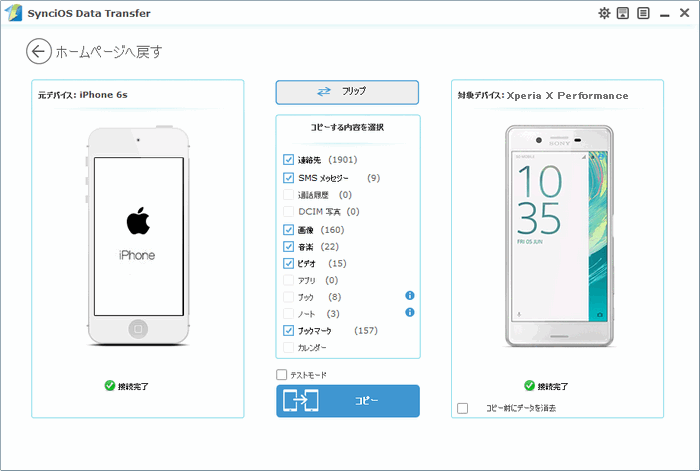
Step 3: 転送したいファイルを選択
iPhone から Xperia X Performance に転送したい項目にチェックを入れます。SMS、連絡先、通話履歴、写真、音楽、ビデオ、アプリなども選択可能です。真ん中の「フリップ」ボタンをクリックすることで、移行元と移行先を切り替えることができます。
Step 4: 転送開始
「コピー開始」をクリックすれば、選択したファイルが自動的に対象デバイスの Xperia X Performance に転送されます。転送プロセスが画面には表示されます。
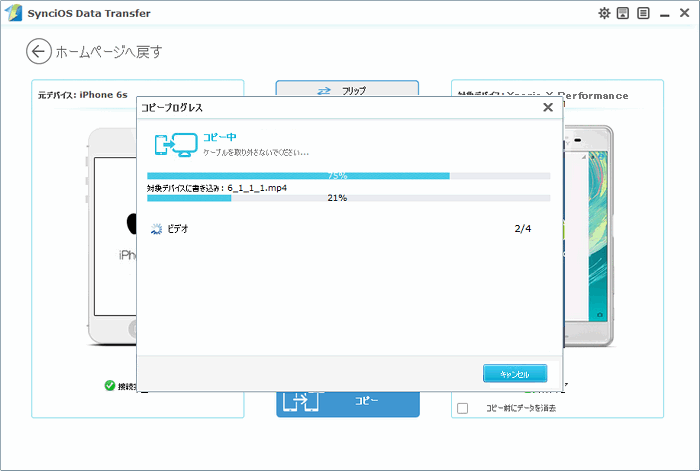
Syncios データ転送を使えば、iOS から Android へデータを転送できるだけではなく、iOS から iOS へ、Android から iOS へ、Android から Android へのデータ移行も簡単にできます。
iPhone から iPhone、iPad から iPad、iPod Touch から iPod Touch、iPhone から iPad、iPad から iPhone へのデータ移行なら、こちらへ。
Android から Android へのデータ移行なら、こちらへ。
Android から iPhone へのデータ移行なら、こちらへ
スマホデータ移行のみならず、iOS / Android 搭載機の中身を安全かつ高速でバックアップと復元する機能も搭載されています。さらに、iTunes 音楽とプレイリストを iPhone/iPad/iPod と Android スマホに同期することもできます。是非試して見てください。